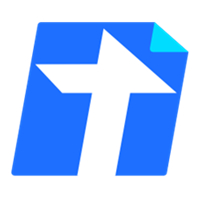腾讯文档如何更改页面方向和大小?当针对某些特定文档时,大家需要改变纸张的显示方向和大小,下面就跟着小编来看看设置方法吧。
腾讯文档如何更改页面方向和大小 腾讯文档纸张方向和大小设置方法
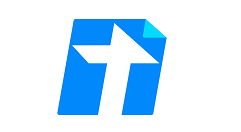
1、首先打开腾讯文档,用qq号或微信登录;
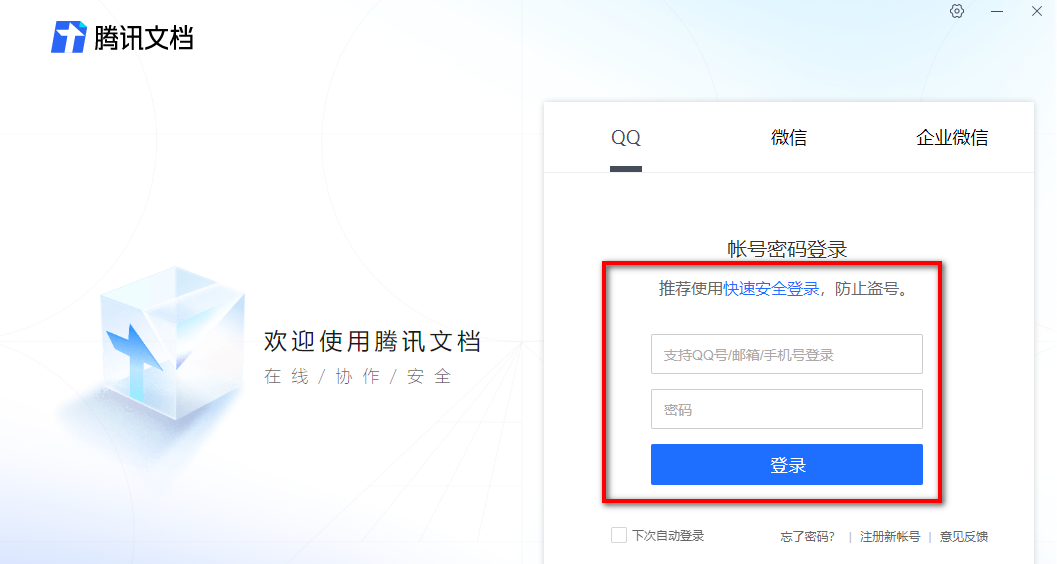
2、登录完成后,点击左上方的新建,弹出的菜单上,选择在线文档;
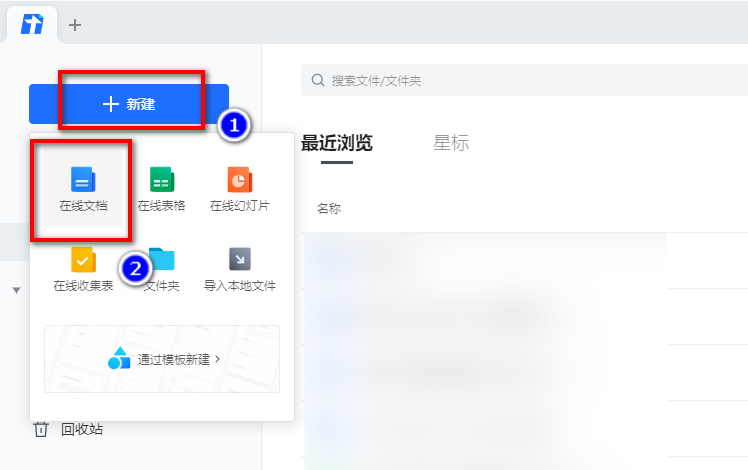
3、然后在打开的页面上,输入好内容;
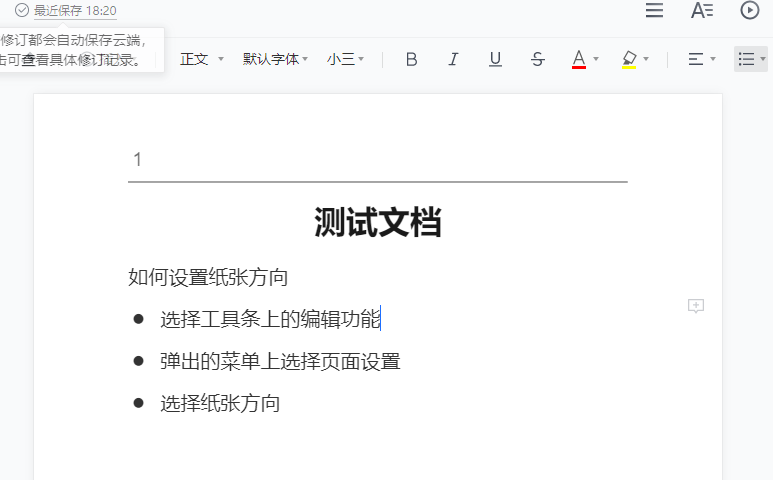
4、然后选择工具条上的编辑功能;
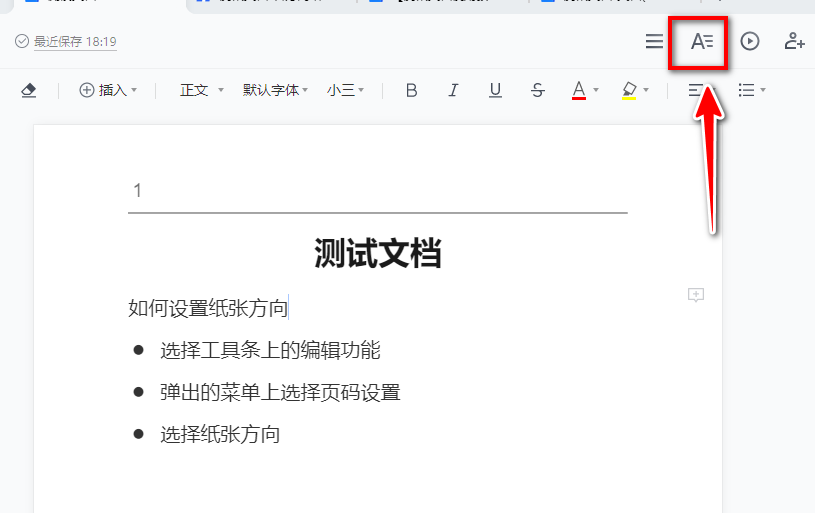
5、弹出的菜单上选择页面设置;
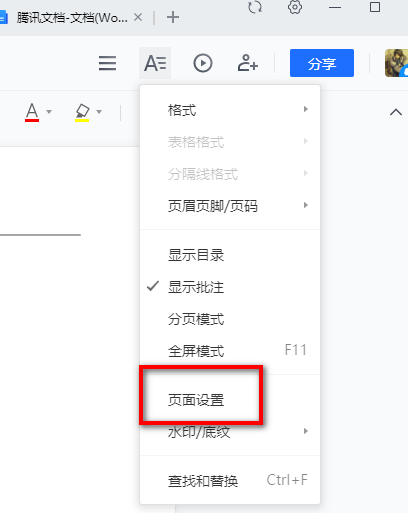
6、然后在弹出的页面上设置横向或纵向,设置完成后点击确定;
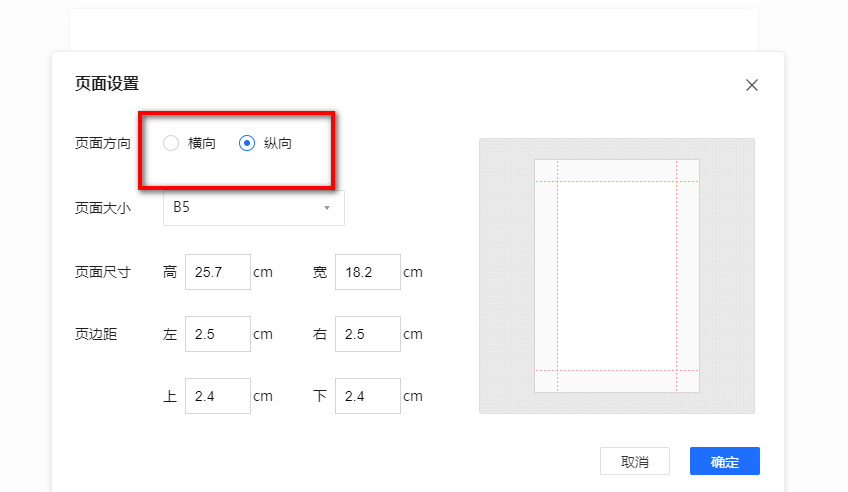
7、完成后的效果如下图所示。

8、然后在页面设置选择需要的页面大小,设置完成后点击确定;
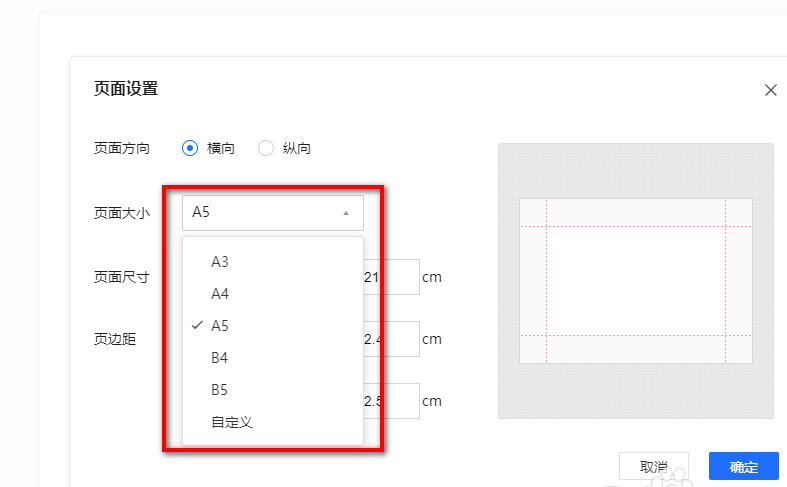
9、完成后的效果如下图所示。
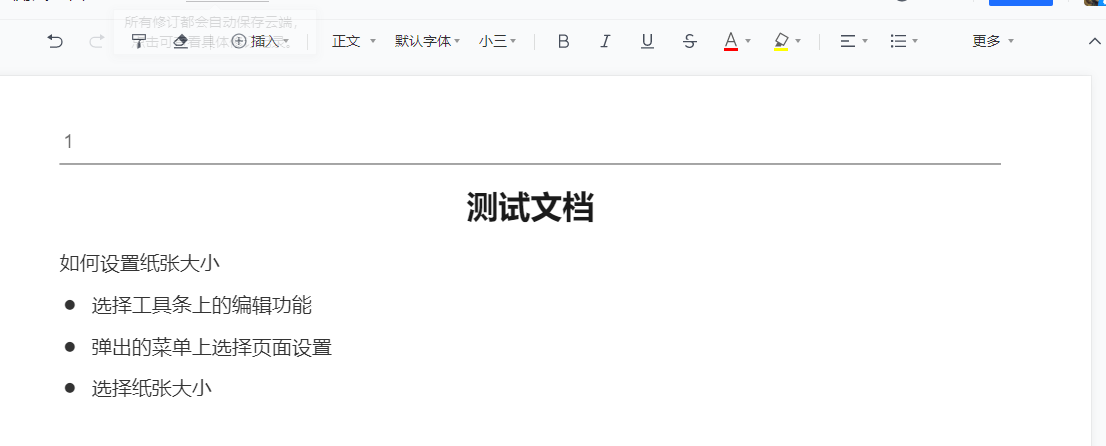
以上就是腾讯文档纸张方向和大小设置方法,更多精彩教程尽在下载之家!